Für Wartungs- oder Mietverträge stellt das Programm folgenden Dialog zur Verfügung:
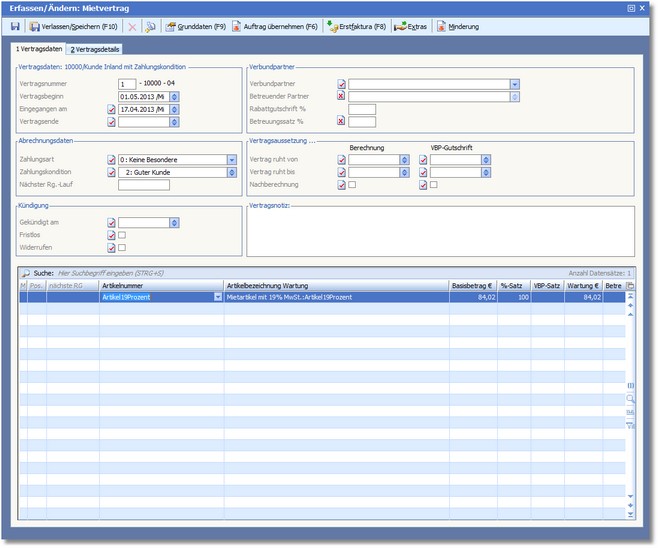
Der Bereich "Vertragsdaten"
VERTRAGSNUMMER
Das Programm vergibt die Vertragsnummer automatisch. Die Vertragsnummer bildet das Ordnungskriterium für Verträge innerhalb eines Vertragstyps und ist adressbezogen.
VERTRAGSBEGINN
Tragen Sie in dieses Feld das Datum ein, ab wann der Vertrag beginnen soll.
EINGEGANGEN AM
Dieses Feld nimmt das Datum auf, wann das Schriftstück des Vertrags eingegangen ist.
VERTRAGSENDE
Anhand der hinterlegten Vertragslaufzeit, Verlängerung und der Kündigungsfrist wird das Datum des Vertragsendes automatisch ermittelt, wenn man das Datum der Kündigung eingibt. Eine manuelle Änderung ist weiterhin möglich.
Der Bereich "Abrechnungsdaten ..."
Hier legen Sie fest, wie der Kunde die offenen Rechnungen aus diesem Vertrag begleichen soll. Über die Funktionstaste [F5] haben Sie folgende Auswahlmöglichkeiten:
0 = Keine Besondere
1 = Per Lastschrift
2 = Per Einzugsermächtigung
3 = Per Scheck
4 = Zur Zahlung gesperrt
5 = Nachnahme Bar
6 = Nachnahme V-Scheck
7 = Kreditkarten
Hier hinterlegen Sie die Zahlungskondition. Die Funktionstaste [F5] öffnet die Auswahltabelle der Zahlungskonditionen.
NÄCHSTER RG.-LAUF
Zeigt das Datum des nächsten Rechnungslaufs.
Der Bereich "Kündigung ..."
GEKÜNDIGT AM
Tragen Sie hier das Kündigungsdatum ein.
FRISTLOS
Aktivieren Sie den Status dieses Feldes, wenn der Vertrag fristlos gekündigt wird.
WIDERRUFEN
Aktivieren Sie den Status dieses Feldes, wenn der Vertrag innerhalb einer bestimmten Frist widerrufen wird.
Der Bereich "Verbundpartner ..."
VERBUNDPARTNER
Einem Vertrag kann ein Verbundpartner zugeordnet werden. Der Verbundpartner erhält aus der Vertragssumme einen bestimmten Anteil als Gutschrift. Der Verbundpartner wird aus den Adressbeziehungen vom Programm automatisch ermittelt. (Siehe hierzu: ![]() Vertragsdefinitionen-Eigenschaften). Um die Verbundpartneradresse manuell einzutragen, drücken Sie die [F5]-Taste. Das Programm öffnet eine Dropdownliste mit den zur Verfügung stehenden Auswahltabellen:
Vertragsdefinitionen-Eigenschaften). Um die Verbundpartneradresse manuell einzutragen, drücken Sie die [F5]-Taste. Das Programm öffnet eine Dropdownliste mit den zur Verfügung stehenden Auswahltabellen:
1 = Adressauswahltabelle
2 = Beziehungen
Je nach gewählter Option öffnet sich die entsprechende Auswahltabelle, aus der Sie die Adressnummer des Verbundpartners auswählen und in das Feld übernehmen können.
RABATTGUTSCHRIFT %
Dieses Feld nimmt den Anteil in Prozent auf, den der Verbundpartner aus diesem Vertrag erhält. Je nach Einstellung innerhalb der Vertragsartendefinition (Siehe hierzu: ![]() Vertragsarten) kann entweder der Rabattsatz vertragsbezogen geändert werden oder es wird der Rabatt herangezogen, der im Adressstammsatz des Verbundpartners hinterlegt ist.
Vertragsarten) kann entweder der Rabattsatz vertragsbezogen geändert werden oder es wird der Rabatt herangezogen, der im Adressstammsatz des Verbundpartners hinterlegt ist.
Hier können Sie einen Prozentsatz erfassen, der zusätzlich zum Wartungsvertrag dem Kunden in Rechnung gestellt wird. Der Betreuungssatz wird dem Verbundpartner wiederum in voller Höhe gutgeschrieben. Der hier eingetragene Prozentsatz wird in der Tabelle pro Wartungsartikel vorgeschlagen und ist dort nochmals änderbar.
Der Bereich "Vertragsaussetzung ..."
BERECHNUNG / VBP-GUTSCHRIFT
Der Vertrag kann für einen bestimmten Zeitraum ausgesetzt werden. Die Vertragsaussetzung kann sowohl für die Berechnung an den Kunden als auch für Gutschriften an den Verbundpartner eingestellt werden. Bitte beachten Sie, dass bei einer Vertragsaussetzung für Kundenberechnungen auch keine Verbundpartnergutschriften für den Zeitraum erstellt werden, selbst dann, wenn für Gutschriften an den Verbundpartner keine Vertragsaussetzung vermerkt ist. Eine Gutschriftserstellung an den Verbundpartner würde erst dann erfolgen, wenn nicht vorgenommene Kundenberechnungen nach Ablauf des Ruhezeitraums nachbelastet werden.
Den Zeitraum der Vertragsaussetzung tragen Sie in diese Felder ein.
Aktivieren Sie den Status dieses Feldes, wenn für die Zeit der Vertragsaussetzung die Kundenberechnungen oder Vertragspartnergutschriften nachbelastet werden sollen.
VERTRAGSNOTIZ
Hier können Sie individuelle Notizen zum Vertrag hinterlegen.
Verfügbare Tasten und Symbolbuttons:
Mittels dieses Symbolbuttons speichern Sie die Daten, ohne den Dialog zu verlassen.
|
Mit der Funktionstaste [F10] schließen Sie den Dialog und speichern die Eingaben. Das Programm kehrt zur vorgelagerten Auswahltabelle des Vertragscenters zurück.
|
Die Funktionstaste [F4] löscht die aktuelle Wartungsposition in der Tabelle. Steht der Cursor auf der Maske, können Sie mit einem Klick auf diesen Symbolbutton die Grunddaten oder die Vertragsdetails öffnen. Steht der Cursor in der Tabelle, können Sie die Spalten "Beginndatum" und "Freigabedatum" ein oder ausblenden.
|
Mit der Funktionstaste [F9] können Sie zwischen Tabelleneingabe und den Grunddaten der Eingabemaske wechseln.
|
Mit der Funktionstaste [F6] können Sie einen bestehenden Auftrag in den Vertrag übernehmen. Das Programm übernimmt die dem Artikel zugeordneten Wartungs- oder Mietartikel in den Vertrag.
|
Mit der Funktionstaste [F8] können Sie über die Erstanzahl sofort eine Rechnung erstellen.
|
Vertragsbearbeitung
Korrespondenz
Information
Datum nächste Berechnung ändern Fordert Sie zur Eingabe eines Datums auf, zu welchem die nächste Berechnung erfolgen soll.
|